您輸入您的 Apple ID 和密碼,然後點擊登錄。
但是由於某種未知原因,您會看到一條消息,內容是“您的 Apple ID 已被禁用“。有時您甚至可能在 iPhone、iPad 或 Mac 上看不到這條消息,就好像您甚至無法登錄一樣。
我在 App Store 上嘗試下載這款遊戲時遇到了這個問題。
最煩人的部分是,假設您一直在輸入密碼,並且您絕對知道密碼是正確的,但您仍然無法登錄,因為您的 Apple ID 已被完全禁用。
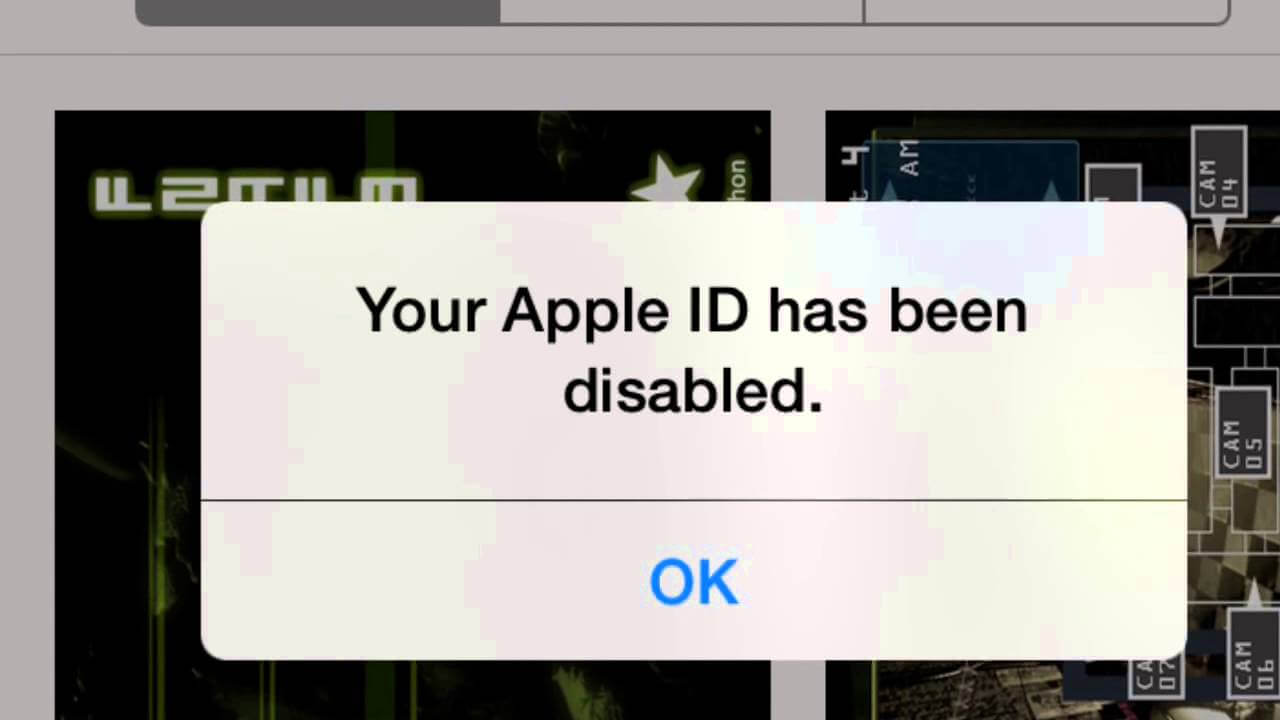
這真的很令人沮喪,很多用戶都會遇到這種情況。
就我個人而言,我以前在我的 iPhone 上遇到過一兩次這個問題,但我找不到完整的更新指南來解決這個問題。這就是本指南的目的所在,我整理了多年來收集的最有效、最有效的解決方案。
在本指南中,我將向您展示如何修復 Apple ID在不到 3 分鐘的時間內被禁用。
Apple ID 被禁用時如何修復:5 個步驟
1.最簡單的方法。
您可以嘗試修復被禁用的 Apple ID 的第一種方法是跳轉到 Apple 的一個特殊頁面,然後更改它的密碼。
注意
最好使用計算機訪問 Apple 的 Apple ID 網頁 因為使用全尺寸鍵盤輸入 Apple ID、密碼和安全問題要容易得多。很多人在使用 iPhone 輸入並確認新密碼時都會犯同樣的錯誤(有時甚至兩次)。不要像那些人一樣。做聰明的你。
繼續訪問 appleid.apple.com並點擊忘記了 Apple ID 或密碼?,然後輸入您已禁用的 Apple ID 的電子郵件地址。您還需要輸入圖像中顯示的安全字符。點擊繼續。
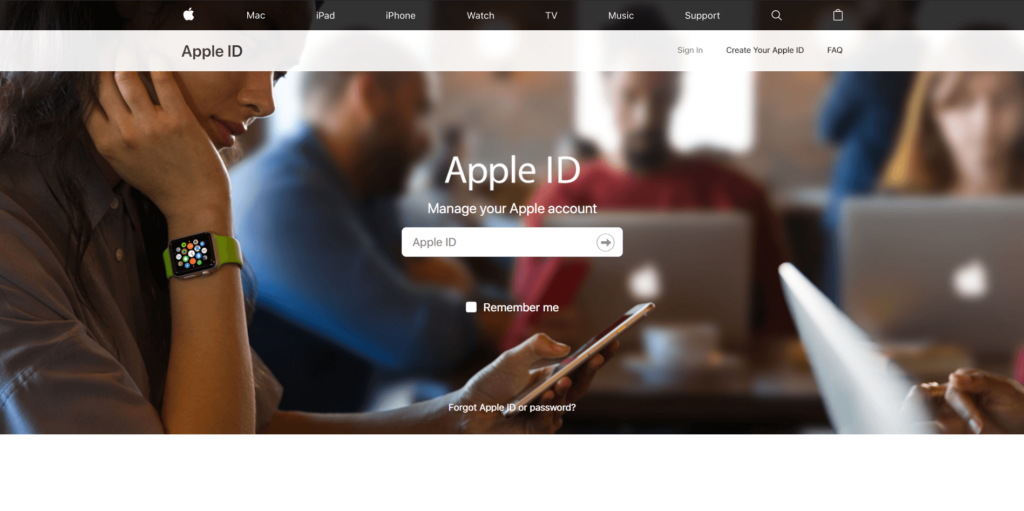
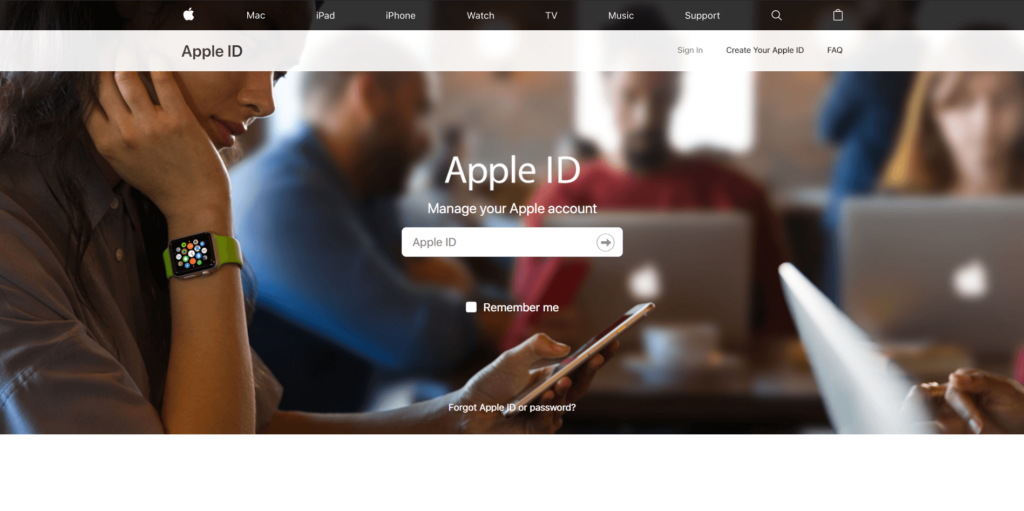 如果我不知道我的 Apple ID 的電子郵件地址怎麼辦?
如果我不知道我的 Apple ID 的電子郵件地址怎麼辦?
如果您忘記了您的 Apple ID 的電子郵件地址,那麼使用您的 iPhone 或 Mac 並查看該 Apple ID 的電子郵件地址是否顯示在設置中可能會有所幫助。
很好。現在系統會詢問您希望如何重設密碼:獲取電子郵件 或回答安全問題。選擇一個你最舒服的。我將使用獲取電子郵件。點擊繼續。
注意
如果您還記得您為 Apple ID 啟用了雙因素身份驗證,那麼重置密碼將是小菜一碟。您只需要一台受信任的設備。
按照雙因素身份驗證的步驟操作。
如果您啟用了兩步驗證,然後 Apple 將要求您提供恢復密鑰。
按照兩步驗證的步驟操作。
由於您沒有使用雙因素或兩步驗證方法並且您選擇了獲取電子郵件,然後跳轉到您剛剛在上一步並查找 Apple 要求您重置的電子郵件。
注意
如果您選擇回答安全問題,那麼您只需回答 Apple 顯示的安全問題即可獲得按住重置密碼頁面。
找到電子郵件了嗎?偉大的!只需點擊電子郵件中的立即重置(它是藍色的)。最後,您所要做的就是想一個新密碼(您會記住的!)並將其寫下來。確保密碼與您上次使用的密碼不同。完成後點擊重置密碼。
瞧!您的帳戶將被修復,不會再被禁用或鎖定。
注意
不要忘記在您的 iPhone、iPad 和 Mac 上更改 Apple ID 的密碼。此外,更新設置中的密碼,以便您能夠從 App Store 或 iTunes 下載新應用。
大功告成。
2.如果您正在使用雙因素驗證。
如果您使用的是 iPhone 或 iPad。
跳轉到您的設置應用程序並點擊您的 Apple 個人資料(最上面是您名字的那個)接下來,點擊密碼和安全,然後點擊更改密碼。
注意
如果您使用的是 iOS 10.2 或更早版本,請點擊 iCloud,然後點擊您的名字。
最後,您只需按照屏幕上的步驟更新密碼即可。
如果您使用的是 Mac。
跳轉到您的 Apple 菜單,然後點擊系統偏好設置。接下來,選擇 iCloud,然後選擇帳戶詳細信息。最後,只需點擊安全,然後點擊重置密碼,然後輸入您用來解鎖 Mac 的密碼即可重置您的 Apple ID。
注意
修復 Apple ID 後,您需要注意兩件事:
最好有多個可信號碼到您的 Apple ID(和 iCloud)帳戶,這樣如果您遇到無法訪問您的兩個受信任電話號碼之一的情況,您仍然可以設法恢復您的帳戶。要添加另一個受信任的電話號碼,請跳轉到您的設置應用,然後點擊您的 Apple 個人資料(在最頂部)。然後點擊密碼和安全,然後點擊編輯。在這裡只需點擊添加受信任的電話號碼並添加您的備用受信任電話號碼。也不要忘記更改 iPhone、iPad 和 Mac 上 Apple ID 的密碼。此外,請更新您的設置中的密碼,以便您能夠從 App Store 或 iTunes 下載新應用。
大功告成。
3.如果您使用兩步驗證。
Apple 要求您通過輸入恢復密鑰來驗證您的身份。還記得您第一次為您的 Apple ID 啟用兩步驗證並且 Apple 為您提供了一個 14 個字符的密碼嗎?是的,這是您的恢復密鑰,它對於重新獲得對您帳戶的訪問權限至關重要。
注意
如果您永久丟失了恢復密鑰 或者,如果您無法訪問受信任的設備(您的 iPhone、iPad、Mac),則無法更改密碼。 🙁
這裡介紹瞭如何使用已啟用的兩步驗證取回您的 Apple ID。
轉到 iforgot.apple.com 並輸入您唯一的恢復密鑰。然後點擊繼續。
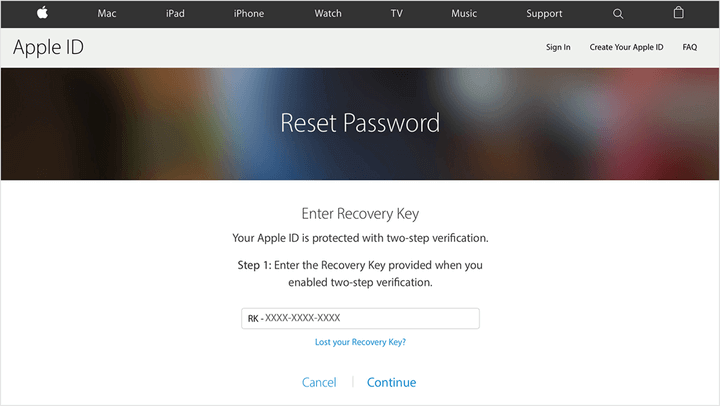
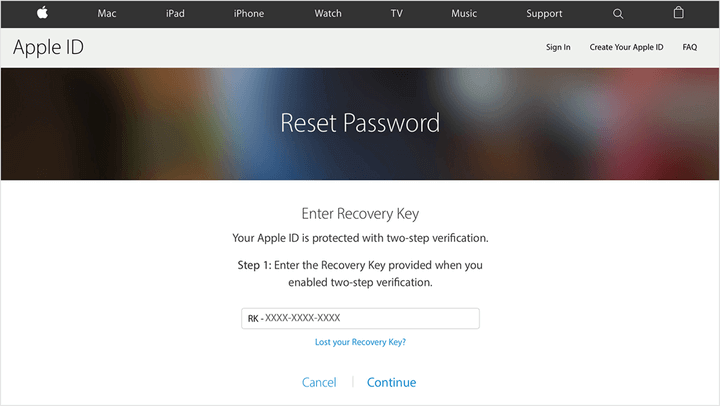 接下來,選擇您信任的設備之一,Apple 將向該設備發送驗證碼。拿起該設備並找到它很可能位於您的消息應用中的驗證碼。現在輸入驗證碼。最後,您現在要做的就是想一個新密碼(與之前的密碼不同)。點擊重置密碼以完成它。您現在可以使用新密碼訪問您的 Apple ID。
接下來,選擇您信任的設備之一,Apple 將向該設備發送驗證碼。拿起該設備並找到它很可能位於您的消息應用中的驗證碼。現在輸入驗證碼。最後,您現在要做的就是想一個新密碼(與之前的密碼不同)。點擊重置密碼以完成它。您現在可以使用新密碼訪問您的 Apple ID。
注意
不要忘記在您的 iPhone、iPad 和 Mac 上更改 Apple ID 的密碼。此外,更新您的設置中的密碼,以便您能夠從您的 App Store 或 iTunes 下載新的應用程序。
但是如果您已經嘗試了所有方法但以上方法都不適合您,那麼……
4.是時候直接聯繫 Apple 了。
如果您嘗試了上述所有方法,但仍然發現您的 Apple ID 被禁用,那麼您真的應該訪問 離您最近的 Apple Store 或 Apple 授權服務提供商以維修您的 iPhone。
我們中的一些人會因為辦公室的工作而受阻,我們沒有時間去拜訪 Apple。如果是這種情況,與 Apple 人員取得聯繫的最佳方式就是訪問 Apple 的支持網站,然後撥打電話、開始在線聊天會話或直接向 Apple 的支持人員發送電子郵件。
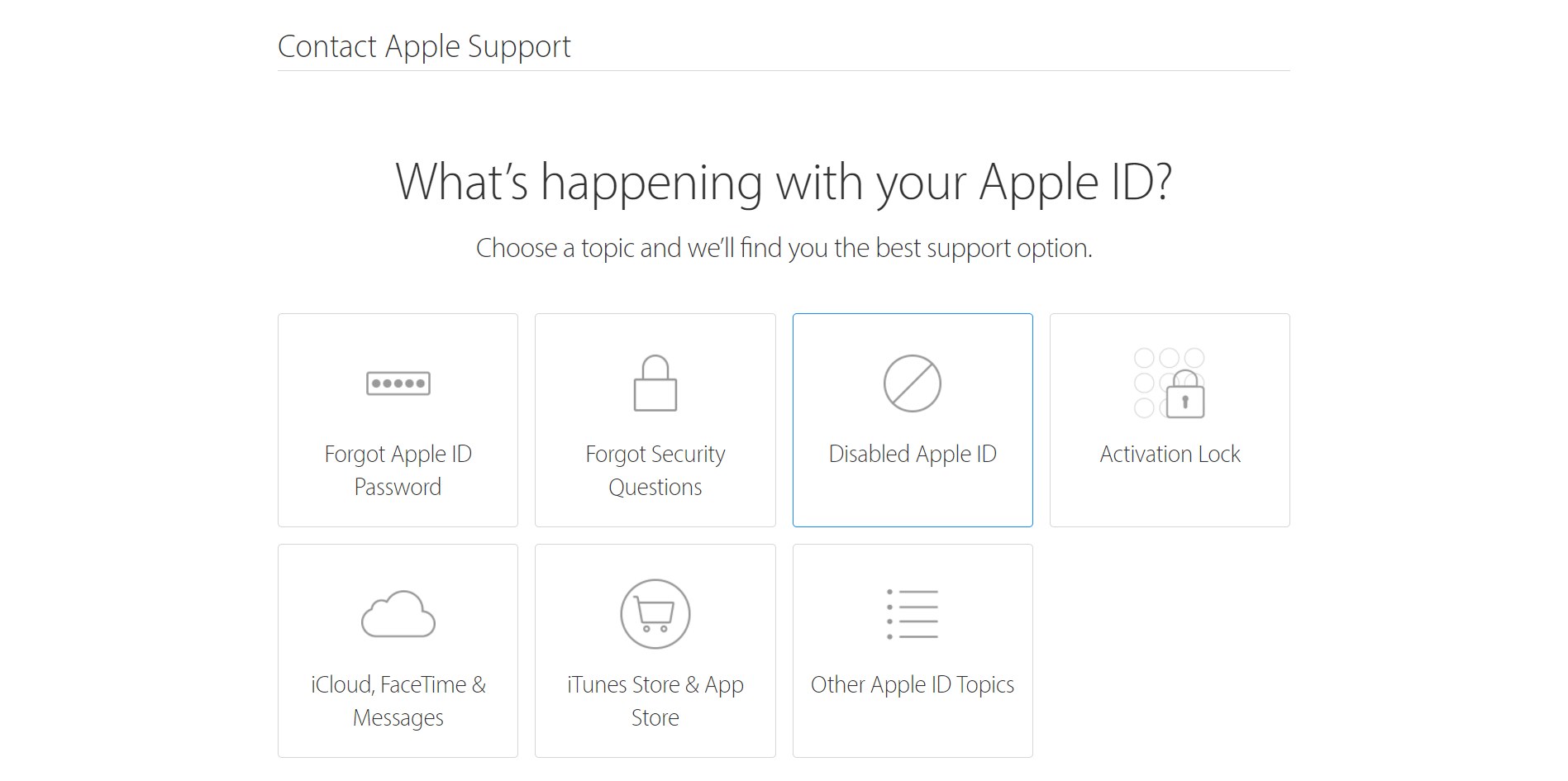 提示:跳轉進入 Apple 的支持頁面,然後選擇 Apple ID 作為您遇到的問題。然後選擇停用 Apple ID。
提示:跳轉進入 Apple 的支持頁面,然後選擇 Apple ID 作為您遇到的問題。然後選擇停用 Apple ID。